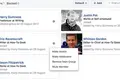Facebookへの投稿をスケジュールする方法
公開: 2022-06-25
投稿を作成したが、将来公開したい場合は、Facebookのスケジュールオプションを使用して投稿をスケジュールできます。 デスクトップと携帯電話でこれを行う方法は次のとおりです。
関連:TwitterWebサイトでツイートをスケジュールする方法
Facebookに投稿をスケジュールできますか?
Facebookページへの投稿をスケジュールする
将来的にデスクトップに投稿を公開する
将来的にモバイルで投稿を公開する
Facebookグループで投稿をスケジュールする
後でデスクトップに投稿を公開する
後でモバイルで投稿を公開する
Facebookに投稿をスケジュールできますか?
Facebookでは、グループとページの投稿のみをスケジュールできます。 個人アカウントで投稿をスケジュールすることはまだできません。
Facebookページでは、管理者とモデレーターの両方がスケジュールされた投稿をスケジュールおよび編集できます。 グループでも、管理者とモデレーターの両方が将来の投稿を管理できます。
後で、スケジュールされた投稿を編集または削除する必要があることに気付いた場合は、それも可能です。
Facebookページへの投稿をスケジュールする
将来、ページに投稿を公開するには、デスクトップのFacebook Webサイト、またはモバイルのMetaBusinessSuiteアプリを使用します。 これらの方法の使用方法を以下に説明します。
将来的にデスクトップに投稿を公開する
デスクトップでプロセスを実行するには、まず、お気に入りのWebブラウザーを起動し、Facebookを開きます。 サイトの左側のサイドバーから[ページ]を選択し、ページを選択します。
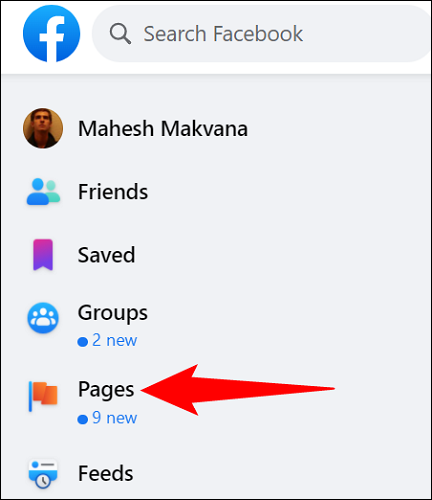
ページの画面の左側のサイドバーで、[公開ツール]をクリックします。
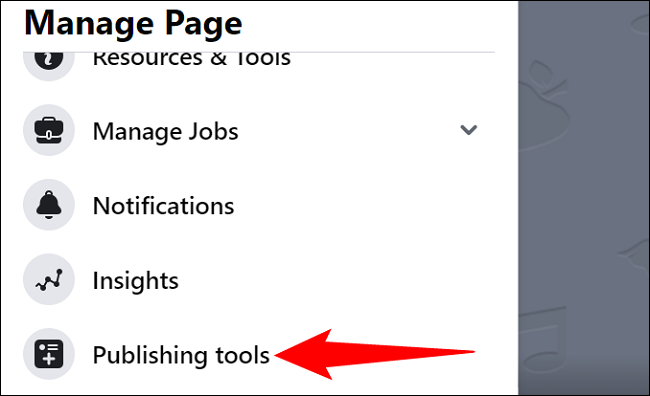
「投稿の作成」をクリックして、ページでスケジュールする投稿を作成します。
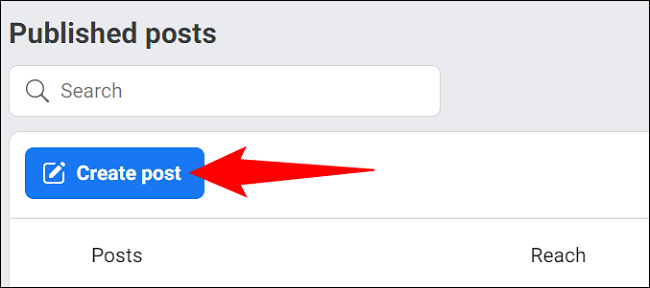
開いた「投稿の作成」ウィンドウで、投稿の内容を書き留めます。 次に、「今すぐ共有」をクリックし、「スケジュール」を選択します。
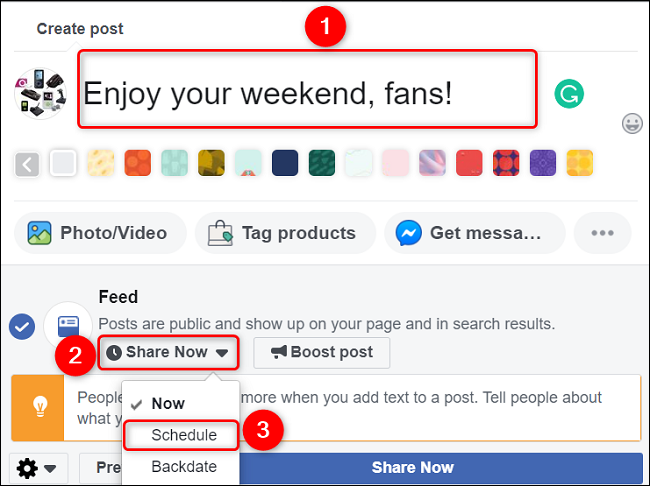
[投稿のスケジュール]ウィンドウで、投稿を公開する日時を選択します。 次に、下部にある[スケジュール]をクリックして変更を保存します。
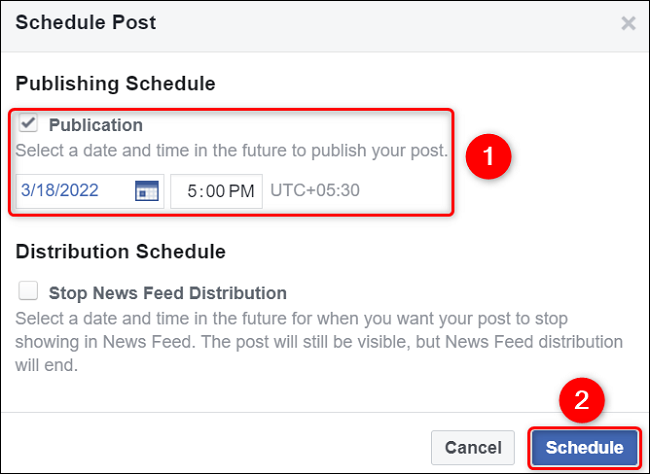
「投稿の作成」ウィンドウに戻り、「投稿のスケジュール」をクリックします。
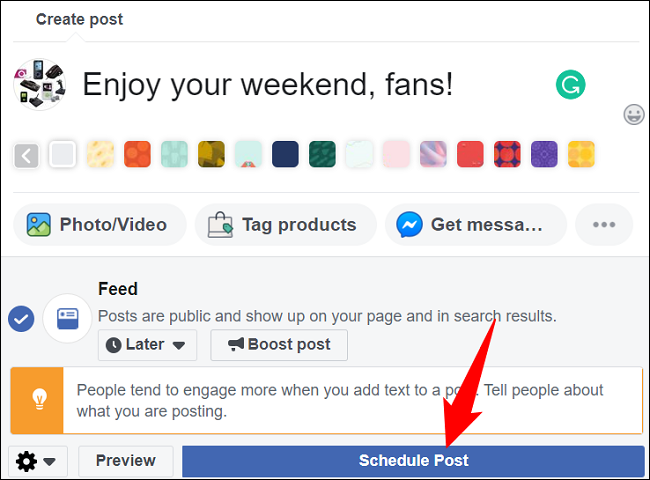
以上です。 Facebookは、指定された日時にページに投稿を自動的に公開するようになりました。 あなたの側からの相互作用は必要ありません。
スケジュールされた投稿を編集または削除する場合は、[公開ツール]ページの[スケジュールされた投稿]をクリックしてください。
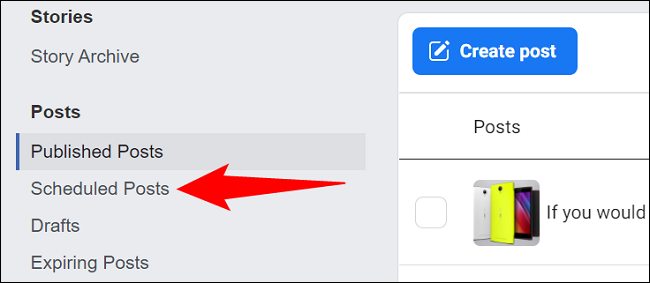
楽しみ。
関連:複数の言語でFacebookに投稿する方法
将来的にモバイルで投稿を公開する
iPhone、iPad、またはAndroidの携帯電話から投稿をスケジュールするには、まず、無料のMetaBusinessSuiteアプリを携帯電話にダウンロードします。 次に、アプリを起動してFacebookアカウントにサインインします。
Meta Business Suiteアプリの下部のバーで、「+」(プラス)をタップしてから「投稿」を選択します。
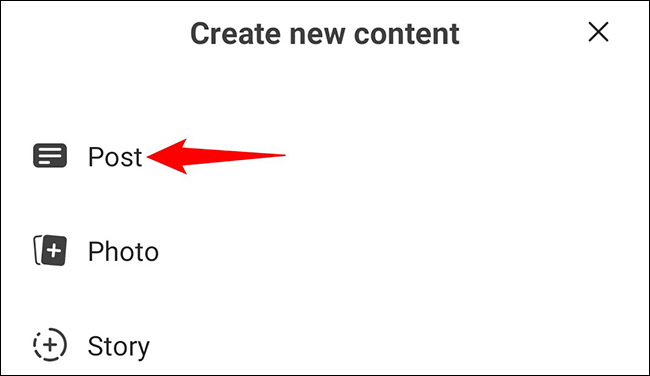
「新規投稿」ページの上部から、投稿をスケジュールするページを選択します。 次に、通常どおりに投稿を書き留めます。
投稿を書き終えたら、右上の[次へ]をタップします。
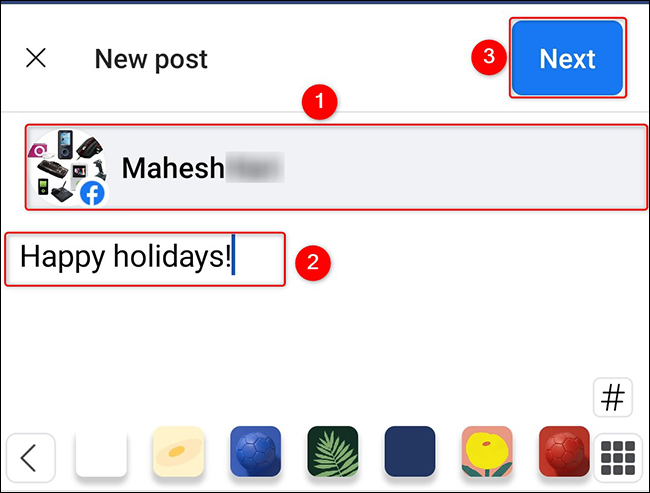
「レビュー」ページで、「後でスケジュールする」オプションを選択します。
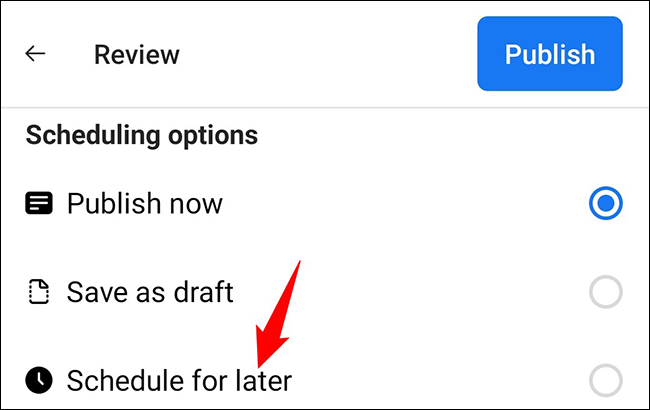

「投稿のスケジュール」プロンプトで、投稿が公開される予定の日時を選択します。 次に、「スケジュール」をタップします。
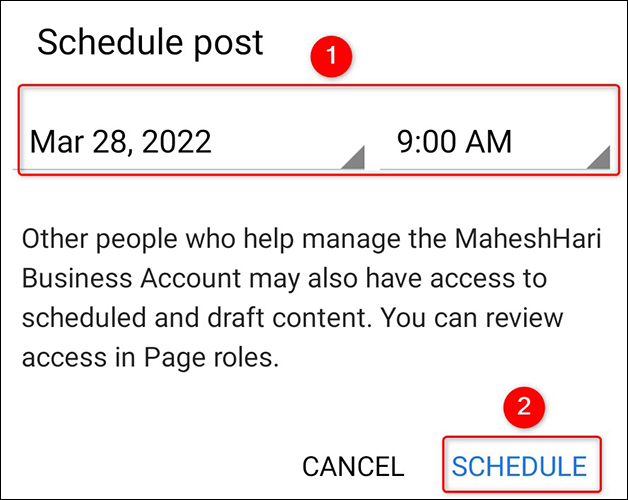
「レビュー」ページに戻り、右上隅にある「スケジュール」をタップします。
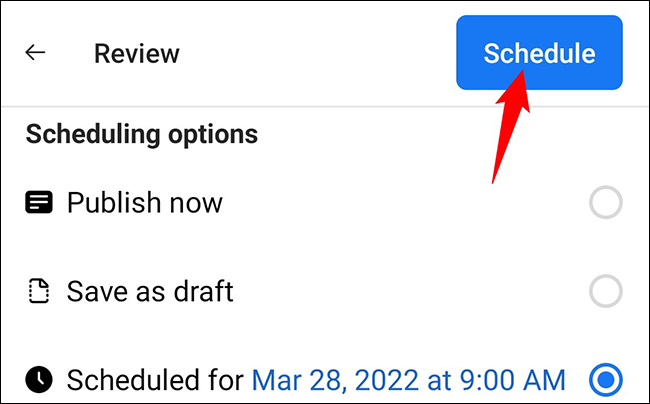
投稿は正常にスケジュールされ、指定された日時に公開されます。 これで準備は完了です。
スケジュールされた投稿を確認したい場合は、Meta Business Suiteアプリで、[投稿]>[公開済み]>[スケジュール済み]をタップします。
![[投稿]>[公開済み]>[スケジュール済み]に移動します。](/uploads/article/4920/3wDjtgFfYe1aim65.png)
Facebookグループで投稿をスケジュールする
後でFacebookグループに投稿を公開するには、デスクトップのFacebookWebサイトまたはモバイルのFacebookアプリを使用できます。 その方法は次のとおりです。
後でデスクトップに投稿を公開する
デスクトップで、Webブラウザーを起動し、Facebookを開きます。 左側のサイドバーから「グループ」を選択し、グループを選択します。
![左側のサイドバーから[グループ]を選択します。](/uploads/article/4920/0peC67Iv9aXKl8fP.png)
グループページで、[何かを書く]をクリックして新しい投稿を作成します。
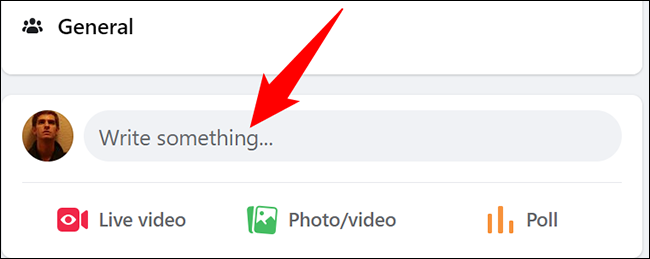
「投稿の作成」ウィンドウで、投稿の内容を入力します。 次に、ウィンドウの右下隅にある[投稿のスケジュール](カレンダーアイコン)をクリックします。
![投稿を作成し、[投稿のスケジュール]を選択します。](/uploads/article/4920/Qx2BqFl4y4Ss8mSa.png)
「投稿のスケジュール」ウィンドウが表示されます。 ここで、投稿が公開される日時を選択します。 次に、「スケジュール」をクリックします。
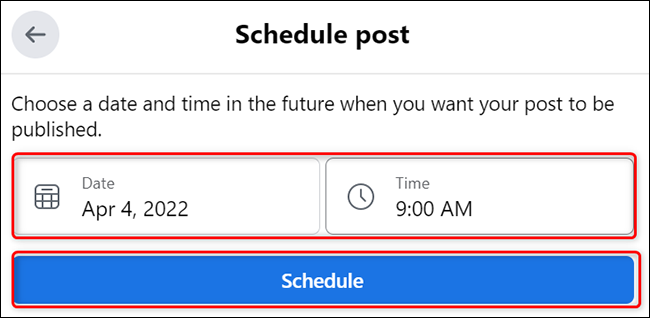
これで、Facebookグループの投稿が正常にスケジュールされました。
スケジュールされた投稿を確認するには、グループページの左側のサイドバーで[スケジュールされた投稿]を選択します。
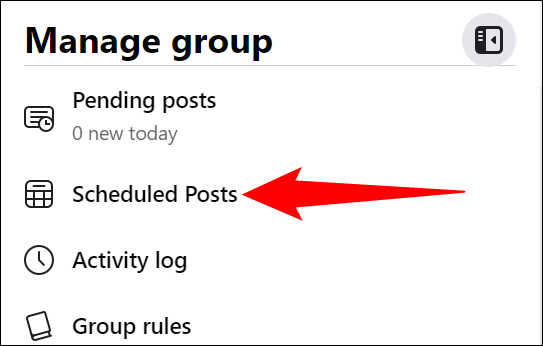
後でモバイルで投稿を公開する
携帯電話からグループ投稿をスケジュールするには、まず、携帯電話でFacebookアプリを起動します。
Facebookで、3本の水平線をタップします。 iPhoneとiPadでは、これらの線が右下隅に表示されます。 Androidでは、これらの線は右上隅にあります。
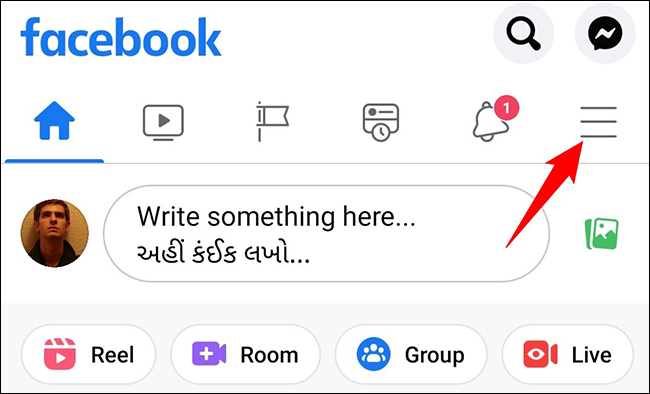
「グループ」をタップして、投稿をスケジュールするグループを選択します。
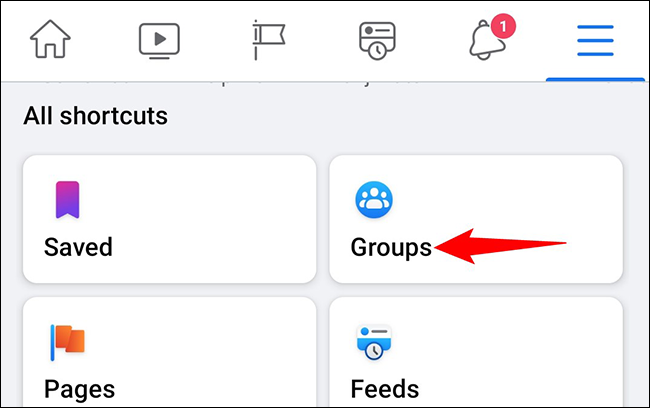
グループページで、[何かを書く]をタップして新しい投稿を作成します。 次に、次のページに、通常どおりに投稿を書き込みます。
投稿が書かれたら、上部の名前の下にある[スケジュール]をタップします。
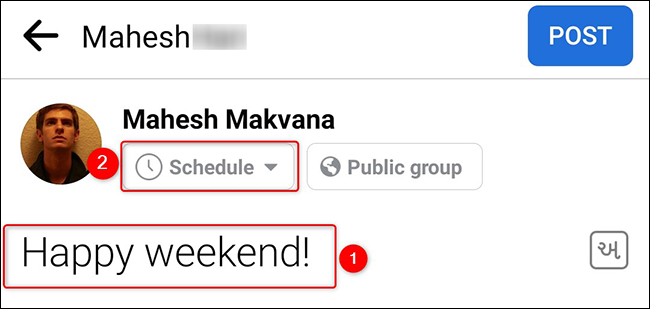
携帯電話の画面の下部から「投稿のスケジュール」メニューがポップアップ表示されます。 このメニューで、[将来の日時に投稿を公開する]トグルを有効にします。 次に、投稿が公開される日時を指定します。
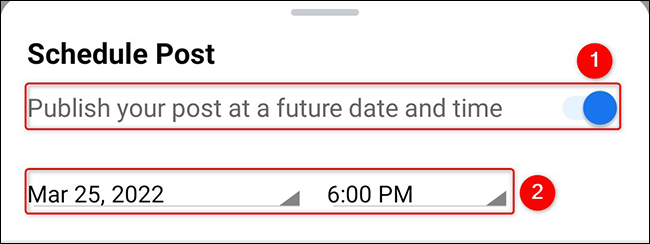
投稿ページに戻り、[スケジュール]オプションをタップして投稿のスケジュールを終了します。
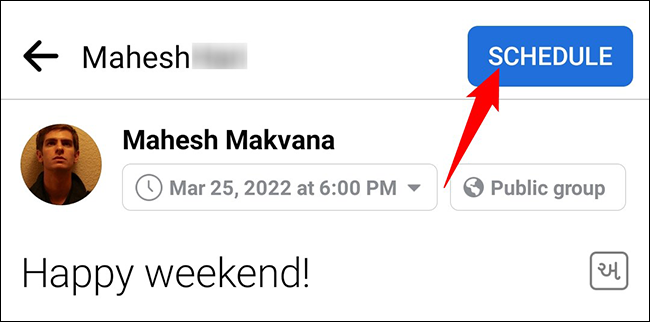
以上です。
グループでスケジュールされたすべての投稿を確認するには、グループページで、盾のアイコンをタップしてから[スケジュールされた投稿]をタップします。
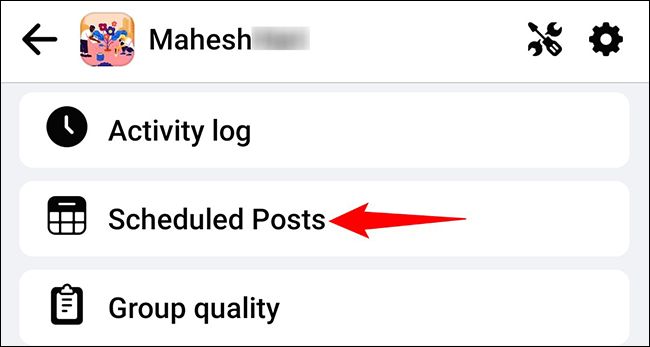
そして、それはあなたがあなたのコンテンツが遅れることなく計画された時間にライブになることを確実にする方法です。 楽しみ!
このように、GmailとOutlookの両方でメールをスケジュールすることもできます。 その方法については、ガイドをご覧ください。
関連: Gmailでメールを送信するスケジュールを設定する方法